Как исправить ошибку 0xc000007b в Windows 10 x64
Определенные программы при их запуске на Windows 10 могут вызывать ошибку 0xc000007b. Данная проблема вызывается разными причинами, соответственно, решений будет тоже несколько. Давайте разберемся, что могло стать источником возникновения неполадки.
Устранение ошибки 0xc000007b в Windows 10
Сразу же стоит оговориться, что перечисленные ниже варианты помогают не во всех случаях. Причиной этому становятся специфические проблемы некоторых сборок или действий пользователя, которые нельзя предугадать. Поэтому мы рассмотрим основные эффективные методы устранения ошибки, которые окажутся действенными в большинстве ситуаций.
Вы всегда (ну или почти всегда) можете обратиться к разработчику конкретного ПО. Иногда ошибка кроется вообще не в Windows, а в том, как написана программа: она может установиться, но при этом быть несовместима с Windows 10, а может перестать работать после своего обновления.
Используйте обратную связь и расскажите создателю о проблеме, указав всю необходимую информацию (версию и разрядность ОС, пакет обновлений (1803, 1809 и т.д., версию проблемной программы).
Способ 1: Запуск программы с правами администратора
Некоторое ПО может требовать права администратора для запуска. Если вы только установили программу и при первой попытке запуска она выдала ошибку 0xc000007b вместо того, чтобы открыться, предоставьте ей повышенные права. Одноразовый эффект будет, если нажать по ярлыку (или самому EXE-файлу, это не имеет значения) ПКМ и выбрать пункт «Запуск от имени администратора».
При успешном запуске предоставьте ей полномочия администратора на постоянной основе, чтобы не запускать ярлык таким образом каждый раз. Для этого кликните по нему ПКМ и выберите
Перейдите на вкладку «Совместимость» и поставьте галочку рядом с пунктом «Запускать эту программу от имени администратора».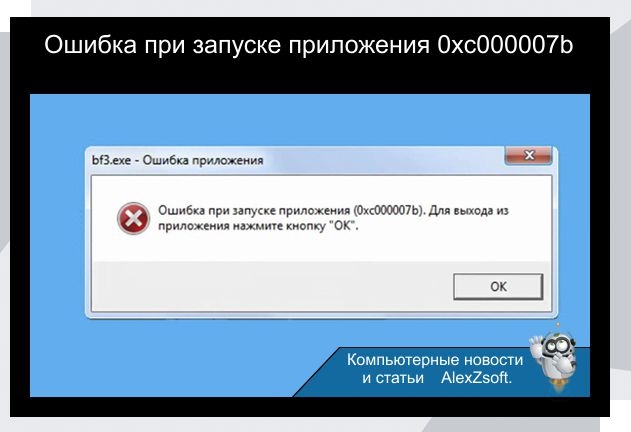
После этого проверьте работоспособность ПО.
Убедитесь, что сама учетная запись также носит статус «Администратор», а не «Стандартная».
Читайте также: Управление правами учетной записи в Windows 10
Способ 2: Решение проблем с запуском конкретной программы
Есть несколько других вариантов того, почему определенный софт отказывается открываться. Пойдем по порядку.
Добавление в исключения антивируса
Нечасто ошибка возникает только для одной программы, виновником чего становится антивирус. Просканируйте папку с проблемной игрой или приложением, используя выборочную проверку в настройках защитного ПО. Если опасные файлы не были выявлены, добавьте всю папку в исключения (также называется «белый список») антивируса.
Подробнее: Добавление программы в исключения антивируса
Рекомендуем проверить антивирусом весь компьютер, вредоносное ПО может находиться в других местах и влиять на запуск нескольких программ, о которых вы не в курсе.
Отключение антивируса на время
Противоположный вариант, который в целом не очень рекомендуется — временное отключение антивируса на момент запуска проблемной программы.
Читайте также: Отключение антивируса
Переустановка программы
Когда не запускается только одна программа (часто это какая-то игра из Steam), проще всего будет попытаться ее переустановить. При необходимости перед деинсталляцией сохраните папку с пользовательским профилем (или с сохранениями, если эта игра) в другое место. Точных инструкций здесь дать невозможно, поскольку каждое приложение удаляется по-своему, а данные юзера, если такие имеются, сохраняются в разных местах (обычно это папка AppData, но не всегда).
Удаление конфликтной программы
Учитывайте также, что если вы установили 2 похожие программы, которые в теории могут конфликтовать между собой, причина появления ошибки будет вполне обоснована. Отключите или удалите одну из последних программ, которая, по вашему мнению, привела к конфликту, и проверьте, открывается ли та, что не запускалась.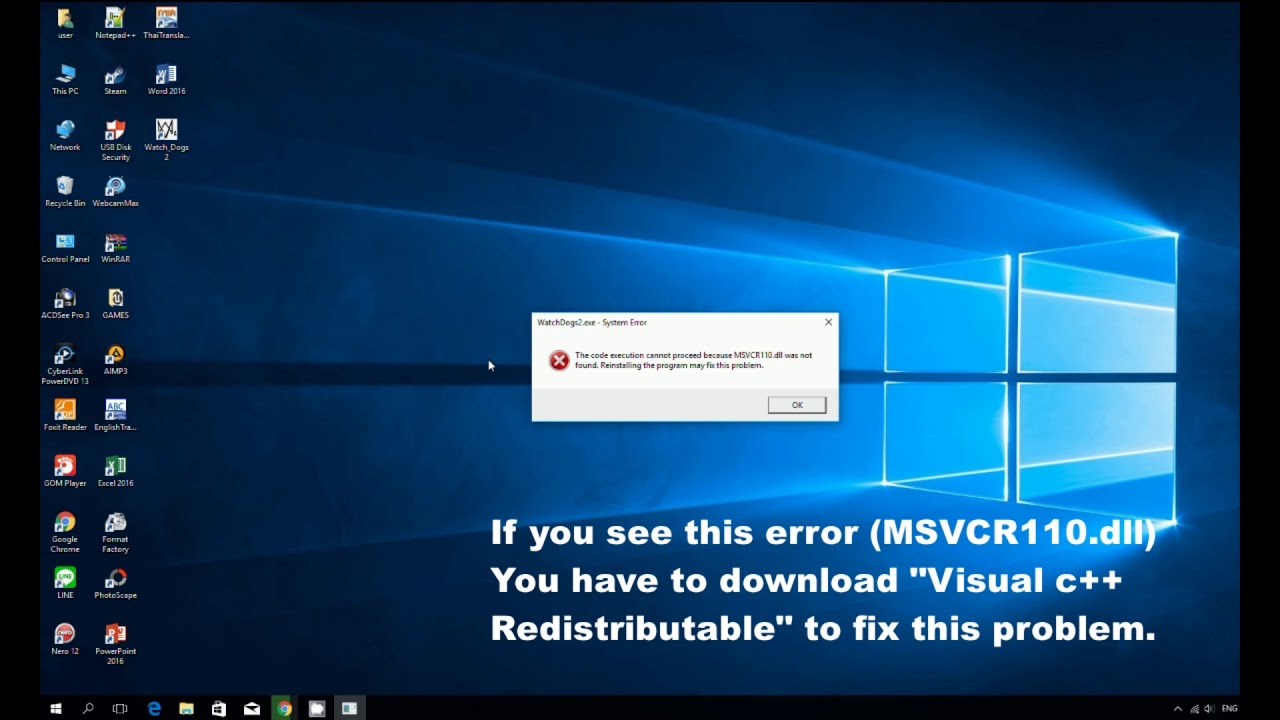
Удаление DLL-файла
Некоторые игры отображают вместо запуска ошибку 0xc000007b, исправить которую можно, заставив их создать новый DLL-файл. Речь идет о компоненте Runtime Library — «msvcp110.dll».
- Зайдите в папку
C:\Windows\SysWOW64и найдите там «msvcp110.dll». - Переместите его, например, на рабочий стол.
- Запустите проблемное приложение, заставив тем самым его создать недостающий DLL заново. Если вдруг вы получите новую ошибку о том, что msvcp110.dll не найден, верните файл на место и переходите к другим способам.
Использование лицензионной версии программы
Ошибке 0xc000007b и ей аналогичным часто подвержены пиратские версии софта. Они часто работают «криво», и виной тому подмена, удаление лишнего и прочие манипуляции с файлами. Если вы хотите пользоваться каким-то ПО, лучшим способом будет честно его приобрести. К слову, то же самое касается самой Windows и разных ее любительских сборок.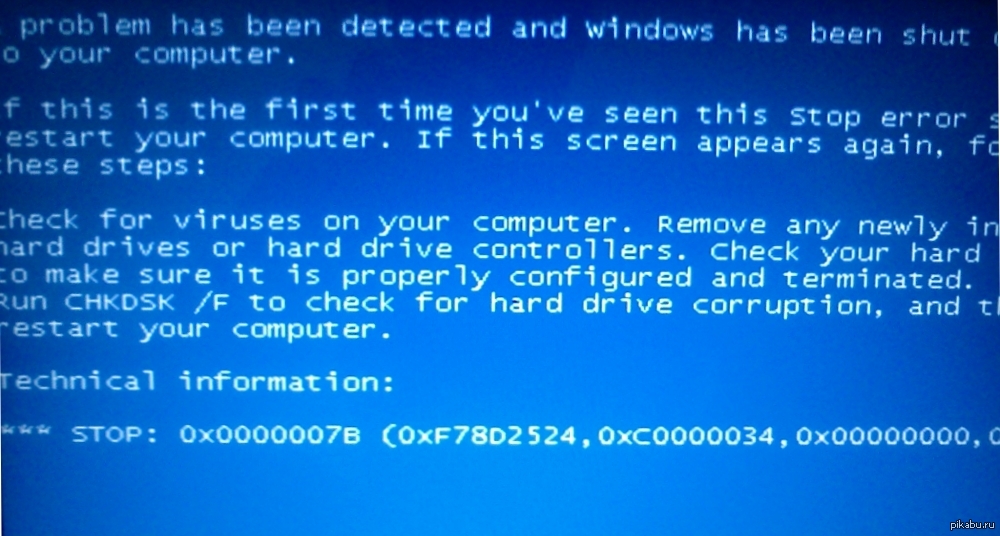
Способ 3: Установка и переустановка DirectX
Вместе с Windows 10 пришло обновление компонента DirectX до 12 версии. Пользователи, с компьютерами, не поддерживающими эту версию, остаются на совместимой 11 версии.
ДиректИкс пользуются не только игры, но и определенные программы. В Windows 10 у него могут отсутствовать некоторые файлы от своих предшественников (обычно касается DirectX 9), и именно это нередко становится проблемой при запуске приложений. Кроме того, файлы даже 12 (или 11) версии в ходе обновления или других ситуаций могут оказаться поврежденными, утратив свою работоспособность. Выход здесь простой — пользователю необходимо вручную установить более старый либо обновить свежий DirectX.
Мы предлагаем ознакомиться со статьей, в которой рассказывается о переустановке DirectX и о добавлении в систему старых версий, выпущенных с 2005 по 2010 год.
Подробнее: Установка и переустановка компонентов DirectX в Windows 10
Не всегда установка заканчивается успешно, и если это ваш случай — прочитайте следующий материал.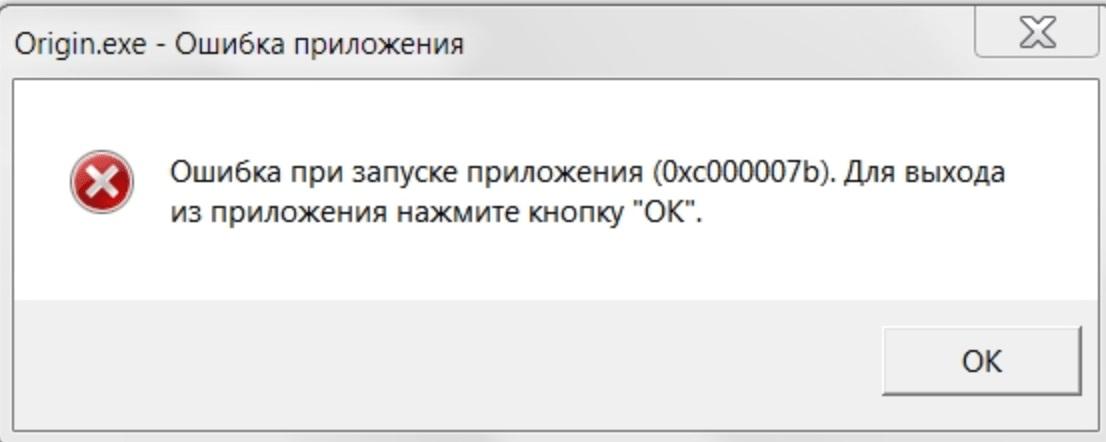
Подробнее: Внутренняя системная ошибка при установке DirectX
Способ 4: Обновление/откат драйвера видеокарты
Проблема касается владельцев видеокарт NVIDIA — чаще всего именно у них появляется рассматриваемая ошибка, причем она может быть как из-за устаревания версии драйвера, так и после его обновления. В зависимости от предшествовавшего действия (или бездействия) пользователя ситуация будет решаться обновлением либо, наоборот, откатом. Ниже вы найдете 2 ссылки, из которых выберите ту, что соответствует вашему случаю.
Подробнее:
Обновляем драйвера видеокарты NVIDIA
Радикальным, но полезным методом будет переустановка ПО для графической карты.
Подробнее: Переустанавливаем драйвера видеокарты
При возникновении трудностей с инсталляцией обратитесь к этим статьям:
Читайте также:
Разбор ошибок при установке драйверов NVIDIA
Варианты решения проблем при установке драйвера NVIDIA
Способ 5: Проверка целостности системных файлов
В операционной системе есть собственное хранилище системных файлов, которое используется для восстановления поврежденных данных. Его можно использовать как в Виндовс, так и в среде восстановления, когда полноценный запуск ОС недоступен.
Его можно использовать как в Виндовс, так и в среде восстановления, когда полноценный запуск ОС недоступен.
Ошибка 0xc000007b при повреждении какого-либо системного файла (например, одного из носящих расширение SYS) иногда приводит к тому, что загрузиться в Windows 10 не удается, вместо этого пользователь наблюдает голубое окно с неустранимой ошибкой. Используя загрузочную флешку, можно прибегнуть к одному или двум инструментам восстановления системных файлов. Если же сама «винда» работает нормально, работать с данными компонентами будет еще проще. Подробно обе процедуры расписаны в статье по ссылке ниже.
Подробнее: Использование и восстановление проверки целостности системных файлов в Windows 10
Способ 6: Установка Microsoft Visual C++
Майкрософт распространяет набор компонентов и плагинов, необходимых для запуска многих приложений и игр. Эти пакеты называются Microsoft Visual C++ Redistributable и у них есть несколько версий, необходимых для установки, так как сами программы, в зависимости от их даты создания, могут потребовать любую из них.
- Первым делом просмотрите, установлены ли у вас эти пакеты. Нажмите ПКМ по «Пуск» и перейдите в «Параметры».
- Из списка разделов выберите «Приложения».
- В перечне установленного ПО отыщите «Microsoft Visual C++ Redistributable». Важно знать, что один пакет — одна разрядность и один год. Так, в идеале должны быть установлены версии, начиная с 2005 и заканчивая 2017 (либо 2015). Владельцам 64-разрядных систем дополнительно нужны и 32-разрядные файлы (x86).
При отсутствии каких-либо версий скачайте их с официального сайта. В следующей статье вы найдете информацию о Microsoft Visual C++ Redistributable, а в конце — ссылки для скачивания отсутствующих пакетов с официального сайта Microsoft.
Для многих версий Microsoft Visual C++ вышли обновления (Service Pack или Update), поэтому даже при наличии базовых пакетов этих версий на компьютере рекомендуется их улучшить, установив исправления.
Ссылки на последние редакции вы найдете ниже.
Скачать Microsoft Visual C++ Redistributable
Устанавливается это программное обеспечение как и любое другое.
Способ 7: Установка/обновление Java
Отсутствие новой версии Java или этого ПО в принципе так же провоцирует появление ошибки 0xc000007b. Джава необходима определенным играм и приложениям, разработанным с использованием этой технологии. Проверить ее наличие в списке установленных программ можно так же, как проверяли наличие Microsoft Visual C++. Однако даже если она есть, часто требуется обновить ее вручную до последней версии.
Скачать Java
Помните, что часто уведомления о необходимости обновления приходят на ПК автоматически, а иконка Java, готового для обновления, висит в трее. Если вы этого не наблюдаете долгое время, возможно, файлы Джава повреждены.
Способ 8: Включение Microsoft .NET Framework
Еще один набор системных файлов, представляющих собой платформу для работы с программами, написанными с использованием технологии . NET. Несмотря на то, что в Windows 10 этот пакет идет по умолчанию и обновляется вместе с ОС, Microsoft .NET Framework 3.5, включающий в себя 2.0 и 3.0 по умолчанию отключен в системе. Из-за этого старые программы, которые при установке себя не инсталлируют нужный для своей работы фреймворк, отказываются запускаться, в том числе и с рассматриваемой сегодня ошибкой. Пользователь и сам мог случайно выключить поддержку последней версии компонента. Итак, давайте рассмотрим, как включить это ПО.
NET. Несмотря на то, что в Windows 10 этот пакет идет по умолчанию и обновляется вместе с ОС, Microsoft .NET Framework 3.5, включающий в себя 2.0 и 3.0 по умолчанию отключен в системе. Из-за этого старые программы, которые при установке себя не инсталлируют нужный для своей работы фреймворк, отказываются запускаться, в том числе и с рассматриваемой сегодня ошибкой. Пользователь и сам мог случайно выключить поддержку последней версии компонента. Итак, давайте рассмотрим, как включить это ПО.
- Откройте «Пуск» напишите «Панель управления» и откройте ее.
- Из списка элементов выберите «Программы и компоненты».
- На панели слева кликните по «Включение и отключение компонентов Windows».
- Из списка доступных компонентов найдите либо «.NET Framework 3.5» и включите его, либо то же самое сделайте с «.NET Framework 4.7» (в будущем эта версия может быть другой). В результате оба компонента должны быть помечены черным квадратом.
 Сохранитесь на «ОК».
Сохранитесь на «ОК». - Вероятно, также понадобится задействовать внутренние компоненты фреймворка. Для этого разверните их, щелкнув по плюсику и отметив галочками дополнительные элементы.
Черные квадратики, означающие частичную активацию компонента, сменятся на галочки. Однако заметьте, что без знаний того, что вы включаете, этого лучше не делать.
Способ 9: Восстановление Windows
Конфликт софта, повреждение реестра и другие неправильные действия со стороны юзера могут повлечь за собой появление ошибки 0xc000007b. В зависимости от доступных вариантов, настроенных в вашей Виндовс, восстановление может быть разным. Проще всего использовать откат до созданной ранее точки восстановления, однако если таких нет, вынужденно понадобится заняться переустановкой.
Подробнее: Откат к точке восстановления в Windows 10
Способ 10: Переустановка Windows
Когда инструмент создания точек восстановления отключен вовсе или оказался бесполезен, придется приводить Windows к заводским настройкам.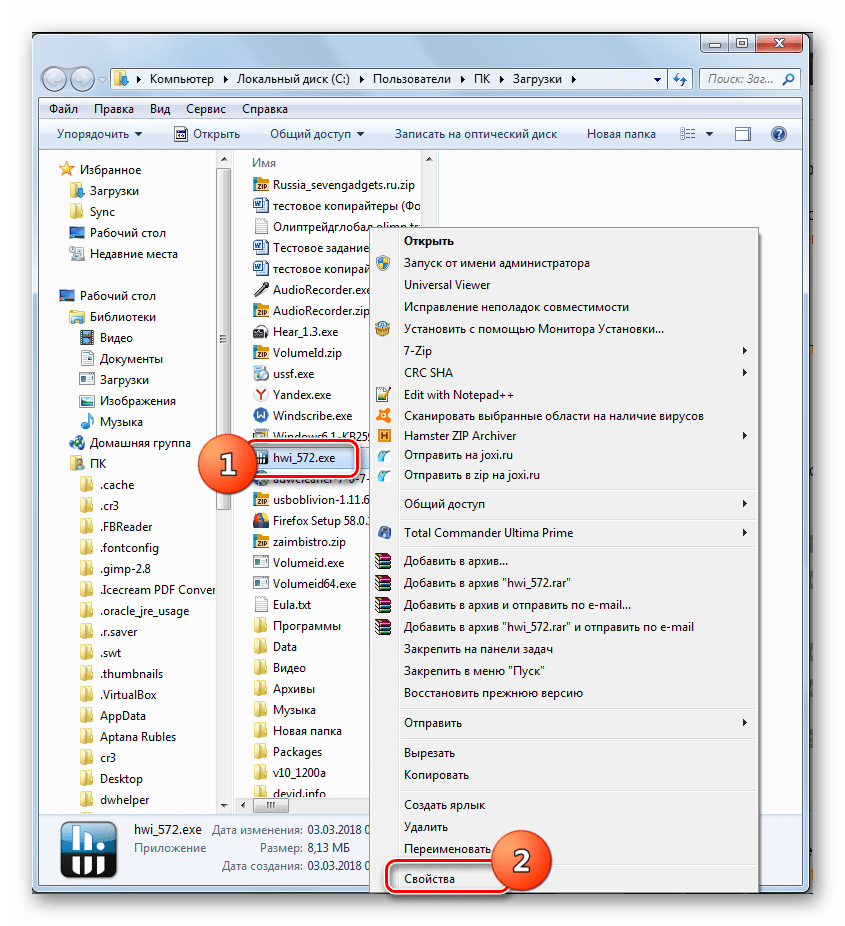 Если и это оказалось безуспешным, остается лишь радикальный вариант — чистая установка операционной системы. Развернуто о разных вариантах восстановления и переустановки «десятки» читайте в статье по ссылке ниже.
Если и это оказалось безуспешным, остается лишь радикальный вариант — чистая установка операционной системы. Развернуто о разных вариантах восстановления и переустановки «десятки» читайте в статье по ссылке ниже.
Подробнее: Переустанавливаем Windows 10 с сохранением лицензии
Обращаем ваше внимание, что не только пиратский софт бывает некорректно собран их авторами. Это касается и самой операционной системы, из которой горе-сборщики любят вырезать все, что им хочется, и добавлять всякие улучшения на свой вкус. Это вполне может приводить к нестабильности ее работы и некорректном взаимодействии с программами. Поэтому если вы пользуетесь одной из таких сборок, ищите проблему конкретно в ней — вероятно, именно неумелая пересборка будет ответом на вопрос, почему появляется ошибка 0xc000007b. Скачайте чистую версию Windows 10 с официального сайта, установите ее и проверьте, как работает нужная программа или игра.
Мы рассмотрели доступные способы устранения ошибки 0xc000007b. В редких случаях юзерам не помогает ничего, даже чистая грамотная установка Win 10. Здесь остается только пробовать другую Виндовс (8 или 7) либо смотреть в сторону аппаратной диагностики комплектующих.
В редких случаях юзерам не помогает ничего, даже чистая грамотная установка Win 10. Здесь остается только пробовать другую Виндовс (8 или 7) либо смотреть в сторону аппаратной диагностики комплектующих.
Опишите, что у вас не получилось. Наши специалисты постараются ответить максимально быстро.
Помогла ли вам эта статья?
ДА НЕТОшибка 0xc000007b при запуске приложения или игры: 5 способов решения
При запуске игры или приложения операционная система Windows уведомляет пользователя об ошибке 0xc000007b (INVALID_IMAGE_FORMAT). Она указывает на проблемы с системными файлами библиотек. В статье рассмотрим разные способы решения, как можно исправить ошибку 0xc000007b и запустить необходимое приложение или игру.Способ №1: восстановление файлов библиотек C++
Проблема возникает из-за конфликтов, неисправностей или отсутствия данных в библиотеках .net Framework, Visual C++ и DirectX. Они наверняка уже установлены, но работают некорректно — повреждение файлов, случайное удаление, отсутствие.
Они наверняка уже установлены, но работают некорректно — повреждение файлов, случайное удаление, отсутствие.
Простой способ восстановления работоспособности библиотек — удалить все версии и установить заново.
Чтобы исправить ошибку 0xc000007b, проделайте следующее:
- Откройте поиск на панели Пуск и в строке введите «Панель управления»;
- В блоке «Просмотр» установите «Категории» и выберите «Программы», затем «Удаление программ»;
- Найдите и удалите все библиотеки Visual C++;
- Установите новые файлы библиотек, ниже мы приведём ссылки на официальный сайт Microsoft, где вы сможете скачать все доступные версии C++.
- Устанавливать нужно в порядке возрастания.
Актуальные версии Microsoft Visual C++ с официального сайта Microsoft:
2005
x86/x64 — https://www.microsoft.com/en-us/download/details.aspx?id=26347
2008
x86 — https://www. microsoft.com/ru-ru/download/details.aspx?id=29
microsoft.com/ru-ru/download/details.aspx?id=29
x64 — https://www.microsoft.com/ru-ru/download/details.aspx?id=15336
2010
x86 — https://www.microsoft.com/ru-RU/download/details.aspx?id=5555
x64 — https://www.microsoft.com/ru-ru/download/details.aspx?id=14632
2012
X86/x64 — https://www.microsoft.com/ru-ru/download/details.aspx?id=30679
2013
x86/x64 — https://www.microsoft.com/ru-ru/download/details.aspx?id=40784
2015, 2017, 2019 (одним файлом 3 версии)
x86/x64- https://support.microsoft.com/ru-ru/help/2977003.
Для DirectX
Рекомендуем загрузить с официального сайта веб-установщик исполняемых библиотек.
https://www.microsoft.com/ru-ru/download/details.aspx?id=35
Утилита проверит версию DirectX на вашем компьютере и установит более актуальную, если такова будет доступна.
Способ №2: обновление драйвера видеокарты
Если на компьютере установлена более ранняя версия драйверов видеокарты или установка была прервана, стоит проверить наличие обновлений и провести их переустановку.
Для этого откройте официальный сайт https://www.nvidia.ru/Download/index.aspx?lang=ru и введите параметры своей видеокарты, далее выполните поиск актуальной версии драйвера. Загрузите и установите файл. Не выключайте систему, пока установка не завершится на ваш компьютер. Не забудьте перезагрузить windows после завершения процесса установки.
Способ №3: проверка программы или игры
Часто при инсталляции игры или программы процесс установки нарушается. В этом случае удалите через «Панель управления» как показано в способе №2. Инсталлируйте ее на жесткий диск повторно, перезагрузите компьютер и запустите.Не рекомендуется загружать файлы с непроверенных источников. Если файл содержит сомнительные установочные пакеты или вирус, антивирусная программа заблокирует работу с ними. Особенно касается распространяемых сборок Windows, используйте только официальную версию операционной системы.
Антивирус так же может реагировать и на пиратскую (кряк) версию программы или игры. В этом случае стоит отключить на время запуска установки или добавить файл загрузки в исключения.
Способ №4: решение проблемы совместимости
Многие программные продукты выпускаются под определенные версии семейства Windows. В этом случае ошибку можно исправить запуском в режиме совместимости.Алгоритм действий:
- Найдите ярлык (иконку) игры, программы на рабочем столе;
- Кликните по ней правой кнопкой мыши и перейдите в «Свойства»;
- Перейдите во вкладку «Совместимость» и установите отметку на против «Запустить программу в режиме совместимости с …»;
- Выберите версию ОС из списка, нажмите «Применить» и «Ок».
Способ №5: проверка и восстановление системных файлов
ОС Windows имеет встроенную утилиту SFC. Она тестирует системные файлы на предмет повреждений и выполняет автоматическое восстановление их работоспособности. Запускается утилита через командную строку.
Алгоритм действий:
- Откройте строку поиска windows на панели Пуск и введите «cmd»;
- откройте приложение, далее введите команду «sfc /scannow» (без кавычек «») и нажмите Enter.

- Дождитесь завершения процедуры.
Почему появляется ошибка запуска?
Мы выделили частые причины возникновения ошибки 0xc000007b:- Повреждение или старая версия библиотеки C++ Windows.
- Прерывание установки обновлений как программного продукта, так и самой Windows.
- Повреждение установочного файла при установке, копировании, распаковке (с этой проблемой часто сталкиваются пользователи, качающие файлы с непроверенных источников в интернете).
- Устаревшая версия драйвера видеокарты.
- Отказ установить (обновить) совместимые версии С++ и др.
- Ограничение на запуск. Программный продукт требует запуска от имени администратора или в режиме совместимости;
- Некорректная сборка Windows, рекомендуем загружать установщик с официального сайта Microsoft.
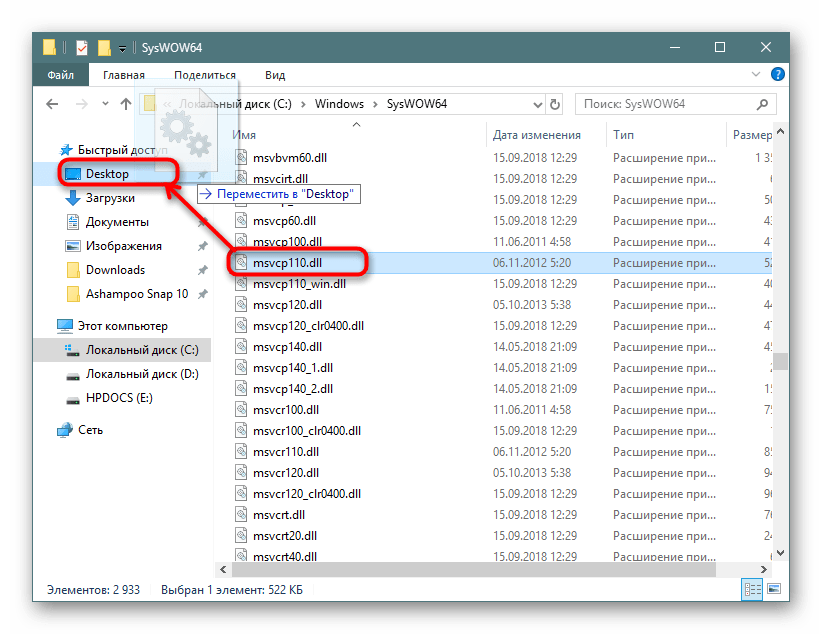 Если же ошибка возникает при запуске программы, то проверьте совместимость с вашей разрядностью x32 или x64.
Если же ошибка возникает при запуске программы, то проверьте совместимость с вашей разрядностью x32 или x64.Сколько стоит Twitch 100 бит?
Поскольку пользователи Twitch не знают, сколько битов брошено издателям, невозможно точно оценить, сколько стоят 100 бит и их кратные. Если вы не знаете цены на биты Twitch, эта статья будет для вас руководством.
Приложение Twitch, которое многие люди использовали для вещания с периода пандемии, поддерживается многими пользователями за счет пожертвований вещательным компаниям. Однако некоторые пользователи, которые входят в приложение Twitch, не полностью понимают концепцию битов. В результате биты, подаренные издателями другими пользователями, печатаются новыми пользователями. Эта статья будет руководством для новых пользователей Twitch, которые не знают точную цену битов.
Сколько стоит Twitch 100 бит?
Битовые цены в приложении Twitch продаются последовательно в количестве, кратном 100, и предлагаются пользователям. Самый низкий бит Twitch продается по цене 100, а самый высокий бит Twitch — по 25000. Цена, предлагаемая пользователям, которые хотят купить 100 бит, составляет 1,40 доллара. Хотя покупки продаются в количестве, кратном 100, издателям разрешается жертвовать всего лишь 1 бит. Но совершить покупку в виде 1 бита нельзя.
Самый низкий бит Twitch продается по цене 100, а самый высокий бит Twitch — по 25000. Цена, предлагаемая пользователям, которые хотят купить 100 бит, составляет 1,40 доллара. Хотя покупки продаются в количестве, кратном 100, издателям разрешается жертвовать всего лишь 1 бит. Но совершить покупку в виде 1 бита нельзя.
Twitch применяет процентные скидки к дополнительным битам. Если вы хотите купить большое количество битов, вы можете постепенно получать процентную скидку. Теперь, когда мы ответили на вопрос, сколько стоит Twitch 100 бит, давайте вместе посмотрим на цены на Twitch.
Цены на Twitch Bit
Для пользователей, которые хотят узнать о ценах на бит Twitch, вы можете ознакомиться с прайс-листом, который мы указали.
- 100 бит: $11,40
- 500 бит: $7,00
- 1.500 бит: $19,95 (скидка 5%)
- 5000 бит: $64,40 (скидка 8%)
- 10000 бит: $126,00 (скидка 10%)
- 25000 бит: $30 (скидка 12%)
Если вы пожертвуете биты издателю, они будут анимированы на экране. Вот перечисленные нами битовые анимации:
Вот перечисленные нами битовые анимации:
1 битное пожертвование
100-битное пожертвование
1000-битное пожертвование
Пожертвование 5000 бит
10000-битное пожертвование
Если вы пожертвуете 1, 100, 1000, 5000 и 10000 бит издателям, биты анимации, которые появятся на экране, появятся, как указано выше.
Ошибка при запуске приложения 0xc000007b как исправить при запуске игры
ошибка при запуске приложения 0xc000007b как исправить при запуске игрыПоявляется окно с ошибкой 0xcb при запуске игры как исправить в Windows 10 64 bit, Windows 7? Проблема достаточно распространённая и может быть вызвана десятком разных факторов. Появляется окно с ошибкой 0xcb при запуске игры как исправить в Windows 10 64 bit, Windows 7?
Проблема достаточно распространённая и может быть вызвана десятком разных факторов. Появляется окно с ошибкой 0xcb при запуске игры как исправить в Windows 10 64 bit, Windows 7? Проблема достаточно распространённая и может быть вызвана десятком разных факторов. Появляется окно с ошибкой 0xcb при запуске игры как исправить в Windows 10 64 bit, Windows 7? Проблема достаточно распространённая и может быть вызвана десятком разных факторов.
Появляется окно с ошибкой 0xcb при запуске игры как исправить в Windows 10 64 bit, Windows 7? Проблема достаточно распространённая и может быть вызвана десятком разных факторов.
Появляется окно с ошибкой 0xcb при запуске игры как исправить в Windows 10 64 bit, Windows 7? Проблема достаточно распространённая и может быть вызвана десятком разных факторов. Появляется окно с ошибкой 0xcb при запуске игры как исправить в Windows 10 64 bit, Windows 7? Проблема достаточно распространённая и может быть вызвана десятком разных факторов.
Появляется окно с ошибкой 0xcb при запуске игры как исправить в Windows 10 64 bit, Windows 7? Проблема достаточно распространённая и может быть вызвана десятком разных факторов.
Похожее:
Появляется ошибка 0xc000007b при запуске приложения или при запуске игры
появляется ошибка 0xc000007b при запуске приложения или при запуске игрыПоявляется окно с ошибкой 0xcb при запуске игры как исправить в Windows 10 64 bit, Windows 7? Проблема достаточно распространённая и может быть вызвана десятком разных факторов.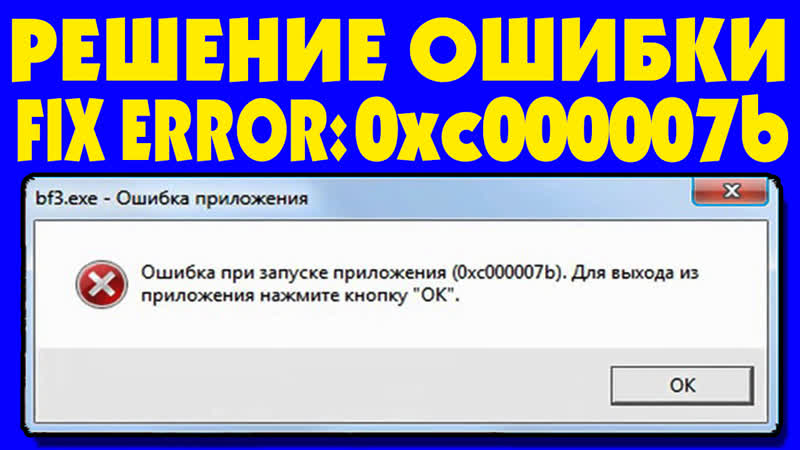 Далее рассмотрим причины и способы, как исправить. Появляется окно с ошибкой 0xcb при запуске игры как исправить в Windows 10 64 bit, Windows 7? Проблема достаточно распространённая и может быть вызвана десятком разных факторов.
Далее рассмотрим причины и способы, как исправить. Появляется окно с ошибкой 0xcb при запуске игры как исправить в Windows 10 64 bit, Windows 7? Проблема достаточно распространённая и может быть вызвана десятком разных факторов.
Далее рассмотрим причины и способы, как исправить. Появляется окно с ошибкой 0xcb при запуске игры как исправить в Windows 10 64 bit, Windows 7? Проблема достаточно распространённая и может быть вызвана десятком разных факторов.
Далее рассмотрим причины и способы, как исправить. Появляется окно с ошибкой 0xcb при запуске игры как исправить в Windows 10 64 bit, Windows 7? Проблема достаточно распространённая и может быть вызвана десятком разных факторов. Далее рассмотрим причины и способы, как исправить.
Появляется окно с ошибкой 0xcb при запуске игры как исправить в Windows 10 64 bit, Windows 7? Проблема достаточно распространённая и может быть вызвана десятком разных факторов. Далее рассмотрим причины и способы, как исправить. Появляется окно с ошибкой 0xcb при запуске игры как исправить в Windows 10 64 bit, Windows 7? Проблема достаточно распространённая и может быть вызвана десятком разных факторов. Далее рассмотрим причины и способы, как исправить. Появляется окно с ошибкой 0xcb при запуске игры как исправить в Windows 10 64 bit, Windows 7?
Далее рассмотрим причины и способы, как исправить. Появляется окно с ошибкой 0xcb при запуске игры как исправить в Windows 10 64 bit, Windows 7?
Проблема достаточно распространённая и может быть вызвана десятком разных факторов. Далее рассмотрим причины и способы, как исправить.
Похожее:
Fix 0xc00007b / 0xc000007b Ошибка в Windows 10 при запуске игр
Ошибка 0xc00007b или 0xc000007b возникает на ПК с Windows 10 при попытке запустить игры GTA 5, Skyrim, No Man’s Sky, Witcher 3, Call of Duty: Ghosts и т. Д. Причина, по которой это происходит из-за того, что ваш компьютер не может найти некоторые важные файлы времени выполнения, необходимые для запуска игр. Отображаемое сообщение об ошибке приведено ниже.
Отображаемое сообщение об ошибке приведено ниже.
ОШИБКА: приложение не смогло запуститься правильно (0xc000007b). Щелкните ОК, чтобы закрыть приложение.
Но вам не о чем беспокоиться, так как вот быстрое и простое решение этой проблемы.
Как исправить ошибку 0xc00007b / 0xc000007b в Windows 10
Следуйте этим простым исправлениям, чтобы решить проблему —
Fix-1 Запустить программу от имени администратора —
Если запуск программы обычно не помогает, попробуйте запустить программу от имени администратора.
1. Щелкните правой кнопкой мыши в приложении, а затем щелкните « Properties ».
2. В окне Properties перейдите на вкладку « Compatibility ».
3. На вкладке Совместимость , отметьте опцию « Запустить эту программу от имени администратора ».
4. Теперь нажмите « Применить », а затем « OK », чтобы сохранить настройки.
Теперь нажмите « Применить », а затем « OK », чтобы сохранить настройки.
Попробуйте запустить программу от имени администратора.
Fix-2 Установите компонент .NET framework —
Установка последней версии фреймворка может решить эту проблему на вашем компьютере.
1. Нажмите клавишу Windows + R , чтобы запустить Выполнить.
2. Затем введите « optionalfeatures » и нажмите Введите .
Откроется окно «Возможности Windows» .
2. В окне Windows Features в списке функций отметьте все «.NET Framework »(отметьте оба варианта« .NET Framework 3.5 (включает .NET 2.0 и 3.0) »и« .NET Framework 4.8 Advanced Services »).
3. Теперь нажмите « OK », чтобы сохранить изменения на вашем компьютере.
4. Теперь Функции Windows выполнит поиск необходимых файлов, а затем Windows загрузит и установит функции на ваш компьютер.
Перезагрузите компьютер, чтобы сохранить изменения на компьютере.
После перезагрузки попробуйте запустить игру на вашем компьютере. На этот раз все пройдет гладко.
Fix-3 Загрузите и установите пакет AIO —
1. Просто скачайте пакет AIO
2. Теперь извлеките загруженный ZIP-файл.
3. Войдите в извлеченную папку и запустите aio-runtime.
4. Теперь выберите все, установив флажки, и нажмите «Установить».
5.По завершении перезагрузите компьютер.
Теперь вы можете без проблем запускать свою игру.]
Ваша проблема обязательно будет решена.
Дополнительные наконечники —
1. Иногда эта проблема возникает из-за повреждения файлов игры. Удаление и повторная установка того же самого решит проблему для вас.
Удаление и повторная установка того же самого решит проблему для вас.
2. Используйте административную учетную запись для входа на свой компьютер, а затем попробуйте снова запустить игру. Это может решить проблему.
Saurav связан с ИТ-индустрией и компьютерами более десяти лет и пишет на The Geek Page по темам, касающимся Windows 10 и программного обеспечения.
[Fix] Не удалось правильно запустить приложение (0xc000007b) Ошибка
В этой статье я расскажу вам о решениях для исправления кода ошибки 0xc000007b.
Многие из вас сталкивались с сообщением об ошибке « Приложение не удалось правильно запустить » вместе с кодом ошибки (0xc000007b). Это сообщение об ошибке появляется, когда вы пытаетесь открыть приложение в Windows. Обычно эта ошибка возникает при обновлении версии Windows и повреждении определенных файлов или программ.
Что такое код ошибки 0xc000007b? Ошибка «, приложение не удалось правильно запустить (0xc000007b) » — распространенная ошибка в Windows 7/8/10. Эта ошибка является стандартной ошибкой Windows и ничего не объясняет. Ошибка редко появляется на компьютерах, на которых запущено юбилейное обновление Windows 10. Иногда она появляется в Creator Update при попытке запустить случайные системные приложения.
Эта ошибка является стандартной ошибкой Windows и ничего не объясняет. Ошибка редко появляется на компьютерах, на которых запущено юбилейное обновление Windows 10. Иногда она появляется в Creator Update при попытке запустить случайные системные приложения.
Если эта ошибка затронула только одно приложение в вашей системе, то есть вероятность, что приложение было повреждено.Вам следует переустановить это приложение и попробовать запустить его снова. Однако обычно эта ошибка затрагивает несколько приложений. Это мешает владельцу компьютера пользоваться различными сервисами.
Причины появления кода ошибки 0xc000007bУ этого кода ошибки много причин. Если проблема затронула только одно приложение вашей системы, есть вероятность, что это конкретное приложение было повреждено, и ошибку можно устранить, переустановив это отдельное приложение.Но в редких случаях эта проблема затрагивает отдельное приложение вашей системы.
Основная причина этой ошибки — несовместимость между 32-битными и 64-битными версиями Windows и приложений.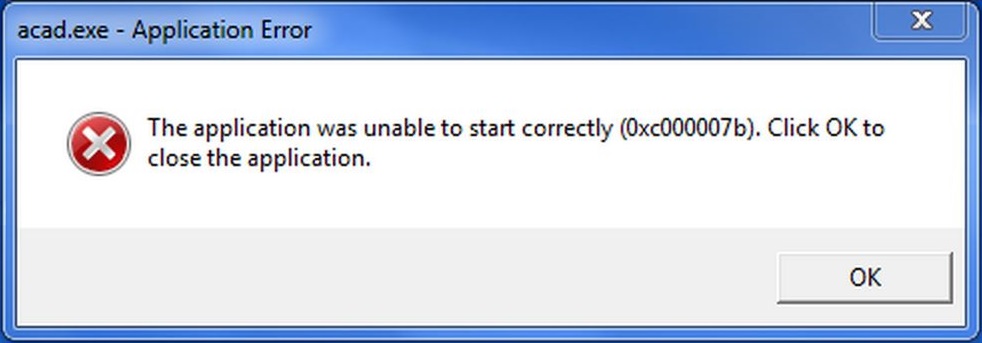 Эта ошибка также может появиться при попытке запустить программу или игру. Причиной может быть повреждение или отсутствие .NET Framework 3.5 или распространяемых пакетов Visual C ++ .
Эта ошибка также может появиться при попытке запустить программу или игру. Причиной может быть повреждение или отсутствие .NET Framework 3.5 или распространяемых пакетов Visual C ++ .
Если мы сравним эту ошибку с другими, такими как 0x80070057, 0x80070002, 0x80004005 или 0x80070005, код ошибки 0xc000007b встречается чаще.Система не будет очень полезной и не сообщит вам причину этого кода ошибки.
Хотя сама Microsoft не предоставила никакого патча для исправления этой ошибки. В таких ситуациях всегда рекомендуется исправить эту ошибку, переустановив поврежденное или затронутое приложение.
Попробуйте следующие решения один за другим, если первый метод не помог решить эту проблему.
Методы быстрого исправления кода ошибки 0xc000007b Нет определенных методов для исправления этой ошибки.Однако есть множество быстрых исправлений, с помощью которых вы можете попытаться избавиться от этой досадной ошибки. Если быстрые исправления не помогают, вы можете попробовать расширенные решения по одному или в сочетании, если необходимо.
Если быстрые исправления не помогают, вы можете попробовать расширенные решения по одному или в сочетании, если необходимо.
Хотя это очень простое решение, иногда оно дает положительные результаты, так как многие ошибки устраняются только за счет перезагрузки системы. Итак, попробуйте сначала перезагрузить Windows, и если это не сработает, попробуйте следующее исправление.
Переустановите C или прервано ПриложениеЕсли у вас есть только одно поврежденное приложение, попробуйте этот метод.Запустите уязвимое приложение с правами администратора. В случае, если это не сработает, попробуйте переустановить поврежденное приложение, выполнив следующие действия.
- Щелкните правой кнопкой мыши фактический исполняемый файл или ярлык для неисправной игры или приложения , а затем выберите «Свойства ».
- Теперь откройте вкладку Совместимость .
 Отметьте «Запускать эту программу в режиме совместимости» , а затем нажмите ОК.
Отметьте «Запускать эту программу в режиме совместимости» , а затем нажмите ОК.
- Попробуйте запустить приложение и посмотрите, устранит ли этот метод ошибку.
Ранее, если вы использовали Windows 7, 8 или 8.1 или более позднюю версию, обновленную до Windows 10, есть вероятность, что вы столкнетесь с этой ошибкой. Эти операционные системы Windows используют .NET framework 3.5 , и многие приложения также использовали эту платформу.Windows 10 поставляется с .NET framework 4.5 и не включает версию 3.5. Следовательно, он становится несовместимым с теми приложениями, которые использовали .NET framework 3.5. Обновленная Windows 10 может вызвать ошибку 0xc000007b. Если вы приобрели компьютер с Windows 10, вероятность возникновения этой ошибки меньше. В этом случае вы должны выполнить следующие шаги для обновления .Net Framework:
В этом случае вы должны выполнить следующие шаги для обновления .Net Framework:
- Зайдите на веб-сайт Microsoft, чтобы найти для загрузки обновленной версии .NET Framework.
- Следуйте указаниям мастера установки .
- Перезагрузите и запустите приложение.
Если вы обновите ОС Windows, то с большей вероятностью вы исправите эту проблему, а также решите некоторые другие проблемы. Кроме того, при выполнении этого процесса вы также можете обновить некоторые программы и функции встроенной ОС Windows, такие как.NET Framework и DirectX. Итак, обновите свою операционную систему, чтобы исправить ошибку 0xc000007b. После завершения этого процесса перезагрузите систему и попробуйте снова запустить игру или программу.
Расширенные решения для исправления (0xc000007b) кода ошибки в Windows 7/8/10
Если эти быстрые исправления не помогли решить проблему, попробуйте следующие методы, которые являются расширенными решениями для исправления этой ошибки.
Запуск приложения в режиме совместимости — исправление, которое работает для многих пользователей.Когда вы столкнетесь с этой ошибкой, вы должны попытаться запустить приложение в режиме совместимости и проверить, работает оно или нет. Выполните следующие действия, чтобы запустить приложение в режиме совместимости.
- Щелкните правой кнопкой мыши на значке приложения и выберите «Свойства».
- Щелкните вкладку «Совместимость» . Затем щелкните «Запустить средство устранения неполадок совместимости».
- Выберите «Попробуйте рекомендуемые настройки» в параметрах устранения неполадок, а затем нажмите «ОК».
- В результате настройки будут применены, как на изображении ниже.
- Теперь снова запустите программу , чтобы проверить, исправил ли этот метод ошибку.

При обновлении Windows 10, если файлы Microsoft Visual C ++ были уничтожены или повреждены, они влияют на игры больше, чем другие программы. Поэтому, если ошибка появляется при загрузке игры, выполните следующие действия.
- Щелкните правой кнопкой мыши ключ Windows и выберите Control Panel и щелкните Programs.
- Теперь откройте «Программы и компоненты».
- Удалить / удалить все элементы «Microsoft Visual C ++ Redistributable» .
- Перейдите на веб-сайт Microsoft и загрузите последние файлы вместе с файлами 2010.Эти файлы включают msvcp100.dll, msvcr100.dll, xinput1_3.dll и msvcr100_clr0400.dll.
- Следуйте указаниям мастера установки и выполните ручную установку «Распространяемый пакет Visual C ++».

- Перезагрузите систему и попробуйте снова запустить приложение.
При попытке запустить приложение, совместимое с 64-битной операционной системой, и ваш компьютер работает под управлением 32-битной ОС, появляется эта ошибка.32-битное приложение не может загрузить 64-битную DLL. Обновление Windows 10 с 32-битной до 64-битной — лучшее решение в этом случае. Перед обновлением создайте резервную копию важных документов с помощью любой надежной программы резервного копирования.
Примечание: Было бы лучше создать файл резервной копии в облаке или на любом внешнем диске, поскольку локальная резервная копия может быть уничтожена или повреждена.
Измените значение ключа LoadAppinit_dlls Поврежденная или неподписанная DLL вызывает ошибку, поэтому мы можем решить эту проблему с помощью Reget.exe и измените значение ключа LoadAppinit_dls на 0.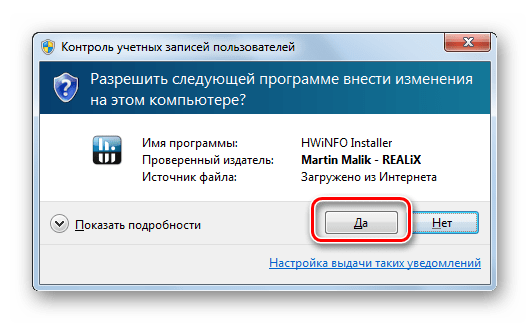 По сути, LoadAppInit_dll — это метод, который запускает библиотеки DLL в их регистре при запуске программы. Таким образом, вы можете исправить ошибку, изменив значение ключа LoadAppinit_dls на 0.
По сути, LoadAppInit_dll — это метод, который запускает библиотеки DLL в их регистре при запуске программы. Таким образом, вы можете исправить ошибку, изменив значение ключа LoadAppinit_dls на 0.
- Удерживая клавиши Windows + R , введите regedit.exe и нажмите Enter.
- Перейдите к « HKEY_LOCAL_MACHINE \ SOFTWARE \ Microsoft \ Windows NT \ CurrentVersion \ Windows » откройте путь, как указано ниже.
- Дважды щелкните «LoadAppInit_Dll». Теперь измените его значение на 0 и нажмите «ОК».
Вы можете запустить ОС Windows с минимальным набором автозагрузок и драйверов. Таким образом, вам легко узнать, мешает ли фоновая программа работе вашей программы или игры. При необходимости вы должны освободить место на диске вашего ПК перед выполнением чистой загрузки.Для исправления ошибки 0xc000007b выполните следующие действия, чтобы выполнить чистую загрузку в Windows 10.
При необходимости вы должны освободить место на диске вашего ПК перед выполнением чистой загрузки.Для исправления ошибки 0xc000007b выполните следующие действия, чтобы выполнить чистую загрузку в Windows 10.
- Войдите в систему как администратор .
- Щелкните Пуск и введите «MSConfig » в поле поиска Windows.
- Выберите «Конфигурация системы» в результатах поиска. Затем щелкните вкладку Services в диалоговом окне «Конфигурация системы» .
- Нажмите, чтобы установить «Скрыть все службы Microsoft», , а затем нажмите «Отключить все ».
- Щелкните вкладку «Запуск» в диалоговом окне «Конфигурация системы» и нажмите или щелкните «Открыть диспетчер задач ».
- Перейдите на вкладку «Автозагрузка» в «Диспетчер задач» , затем выберите каждый элемент запуска и нажмите «Отключить».

- Теперь закройте Диспетчер задач и нажмите OK на вкладке «Запуск» в диалоговом окне «Конфигурация системы» .
- Перезагрузите компьютер в чистой загрузочной среде.
- Выполните действия по устранению неполадок для установки, удаления и запуска ваших приложений.
- Сбросьте компьютер, чтобы он запустился в обычном режиме, когда закончите поиск и устранение неисправностей. Это действие восстановит функциональность, которая была временно потеряна в среде чистой загрузки.
Проблемы с жестким диском также могут вызывать множество ошибок, и вы можете исправить их, проверив свой жесткий диск.Выполните следующие шаги, чтобы проверить жесткий диск на наличие проблем.
- Щелкните меню Start и введите « cmd».
- Щелкните правой кнопкой мыши командную строку .
 Теперь выберите «Запуск от имени администратора».
Теперь выберите «Запуск от имени администратора».
- В командной строке просто введите chkdsk c: / f / r и нажмите клавишу Enter. Теперь вы можете проверить и отремонтировать свой диск C. Для проверки другого диска замените c буквой, присвоенной этому диску.
- Если вы установили Windows на диск C, вы увидите сообщение «Chkdsk не может работать, потому что том используется другим процессом ». Вам также будет предложено нажать Y или N, чтобы ввести данные для планирования повторной проверки тома при перезапуске системы.
- Введите Y и нажмите Введите ключ .
- Теперь проверьте, не удалось ли приложению запуститься правильно (0xc000007b), ошибка решена или нет.
Надеюсь, что приведенные выше решения помогут вам исправить ошибку , когда приложение не запускалось правильно (0xc000007b).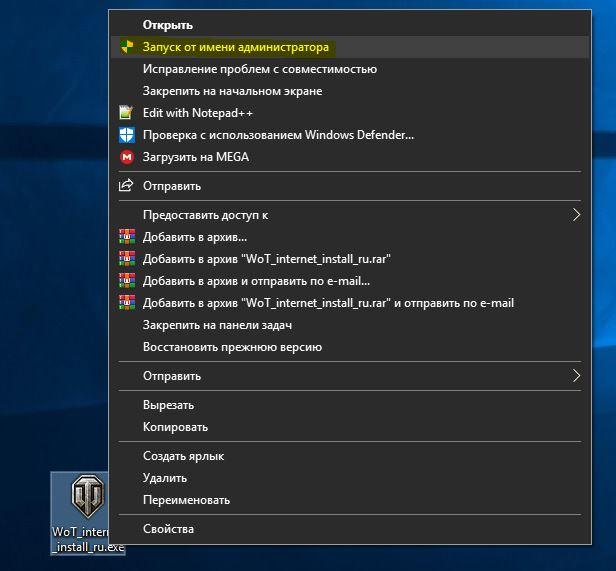 Напишите нам в комментариях, если это сработает для вас. Если вы считаете эту статью полезной, пожалуйста, поставьте лайк, поделитесь и подпишитесь на нашу страницу в Facebook и продолжайте посещать наш веб-сайт для получения таких руководств и руководств.
Напишите нам в комментариях, если это сработает для вас. Если вы считаете эту статью полезной, пожалуйста, поставьте лайк, поделитесь и подпишитесь на нашу страницу в Facebook и продолжайте посещать наш веб-сайт для получения таких руководств и руководств.
[решено] Как исправить ошибку 0xc00007b в GTA V из Windows 10
Вы знаете, что когда вы собираетесь запустить игру или программу / программное обеспечение, вы увидите сообщение вроде этого: « Приложение не смогло запуститься правильно ( 0xc00007b).Щелкните ОК, чтобы закрыть приложение. ”теперь возникает вопрос, почему эта ошибка появлялась при запуске игры или программного обеспечения, мы нашли решение fix 0xc00007b error В последней версии ОС Microsoft Windows 10 эта ошибка появлялась из-за того, что некоторые игры и программное обеспечение имели файлы, которые созданы с помощью языка C ++, поэтому они требуются компилятору C ++ для запуска этих файлов. Это причина этой ошибки. Поэтому мы собираемся поделиться эффективным и простым способом исправить ошибку 0xc00007b в Windows 10.
Поэтому мы собираемся поделиться эффективным и простым способом исправить ошибку 0xc00007b в Windows 10.
Также проверьте: — Как исправить ошибку Центра обновления Windows 0x80070057 Windows 10,8, 7
Эта ошибка чаще всего встречается в новых играх после 2012 года, таких как Grand Theft Auto V GTA V, NFS Most Wanted, Watch Dogs, Far Cry 4 и другие игры и софт. Эта ошибка чаще всего возникает при запуске GTA V, поэтому это большая проблема для любителей игр. мы просмотрели больше всего видео на YouTube, чтобы исправить эту ошибку, но ни одно из них не работает. Но в итоге мы нашли решение, которое работает на 100%, и исправили эту ошибку.
Как исправить GTA V 0xc00007b Ошибка Windows 10 100% Работает
Эта ошибка может возникнуть, если распространяемый компонент Microsoft Visual C ++ не установлен на ваш компьютер должным образом, поэтому сначала загрузите 64-разрядную версию распространяемого пакета Microsoft Visual C ++ отсюда, как только вы установил распространяемый компонент Microsoft Visual C ++, перезагрузите компьютер и попробуйте открыть игру или программное обеспечение, если ошибка все еще возникает, следуйте приведенным ниже методам.
См. Также: — Как разблокировать пароль телефона Android без сброса к заводским настройкам
У нас есть 2 метода исправить эту ошибку в Windows 10, попробуйте один за другим и попробуйте запустить игру или программное обеспечение, когда вы сделали это с помощью одного метода , теперь давайте проверим решение.😉
Метод № 1: — Как исправить ошибку 0xc00007b в Windows 10
Более простой метод (наиболее эффективный): —
- Загрузите этот требуемый файл отсюда, это архивный файл, содержащий 5 файлов .dll.
- Теперь извлеките эти файлы в папку на любом диске, а не на диске C.
- Затем нажмите клавиши Win + R , введите MSConfig и нажмите Enter.
- Вы открыли конфигурацию системы . Перейти к Boot Tab
- Отметьте опцию Safe boot и введите 999 секунд в поле Timeout: box
- Теперь нажмите «Применить» и перезагрузите компьютер.

- Теперь скопируйте 5 файлов .dll, которые вы скачали и распаковали на свой диск.
- Теперь перейдите к C: / Windows / System32
- Вставьте / замените файлы .dll в папке System32
- Теперь перезагрузите компьютер и запустите игру или программное обеспечение.
Метод № 2: — Как исправить ошибку 0xc00007b в Windows 10
Если вышеуказанное не сработало для вас, загрузите All In One Runtime, затем установите его на свой компьютер, это программное обеспечение будет удалено и исправит все ошибки 0xc00007b и ошибки из вашей Windows 10.Этот инструмент будет работать в Windows 7, 8.1 и 10.
Гарантирует, что на вашем ПК уже установлено следующее программное обеспечение:
1. Microsoft Visual C ++ 2005 (как x86, так и x64)
2. Microsoft Visual C ++ 2009 (оба x86 & x64)
3. Microsoft Visual C ++ 2013 (как x86, так и x64)
4. Microsoft Visual C ++ 2015 (как x86, так и x64)
5. Последняя версия драйвера видеокарты с последней версией Direct X
Последняя версия драйвера видеокарты с последней версией Direct X
Заключение
См. Также: — Получите бесплатные платные приложения в магазине Google Play
Если наш метод помог вам, поделитесь этим сообщением с друзьями в социальных сетях.Если ваша игра или программное обеспечение по-прежнему не запускается или 0xc00007b все еще возникает, напишите свой вопрос в комментарии, мы поможем вам запустить вашу игру или программное обеспечение, продолжайте посещать.
Читать дальше:
Fix Vcruntime140.Dll отсутствует Ошибка
Ошибка обновления Windows 0x80070422
Исправить ошибку Windows Update 0x80070057
Fix Windows Audio Device Graph Isolation High CPU Issue
Can’t Hearone Anyone on
Как исправить ошибку 0xc00007b / 0xc000007b в Windows 10, 8.1, 8 и 7 (все компьютерные игры и программное обеспечение)
Как исправить ошибку 0xc00007b / 0xc000007b в Windows 10, 8.1, 8 и 7 (все компьютерные игры и программное обеспечение)
Это вы пытаетесь с « приложение не смогло запуститься правильно 0xc00007b ” ошибка в вашей ОС Windows? Тогда эта статья для вас?
Здесь прочтите полную информацию об этой ошибке , приложение не смогло запуститься правильно (0xc00007b), и возможные решения исправляют ошибку в Windows 7/8/8. 1 & 10.
1 & 10.
Этот тип ошибки создает очень сложную ситуацию для пользователей, поскольку они не могут управлять своей системой, как раньше.
Итак, очень важно быстро исправить ошибку, чтобы снова начать пользоваться системой.
Но чтобы исправить ошибку 0xc00007b или 0xc000007b , « приложение не смогло запуститься правильно » в Windows 7, 8, 8.1 и 10 , поэтому важно знать, почему вы получаете ошибку , так как поможет вам исправить это быстро и навсегда.
Итак, прежде чем идти дальше, узнайте «, как исправить ошибку 0xc00007b?» или , как исправить ошибку 0xc000007b? » узнайте основную причину ошибки, чтобы предотвратить ее появление в будущем.
Почему я получаю ошибку 0xc00007b «Приложение не смогло запуститься правильно»?
Когда пользователь пытается выполнить какое-либо приложение или игру в своей системе Windows, ошибка 0xc00000 7b / 0xc000007b внезапно останавливает пользователя от выполнения своих задач.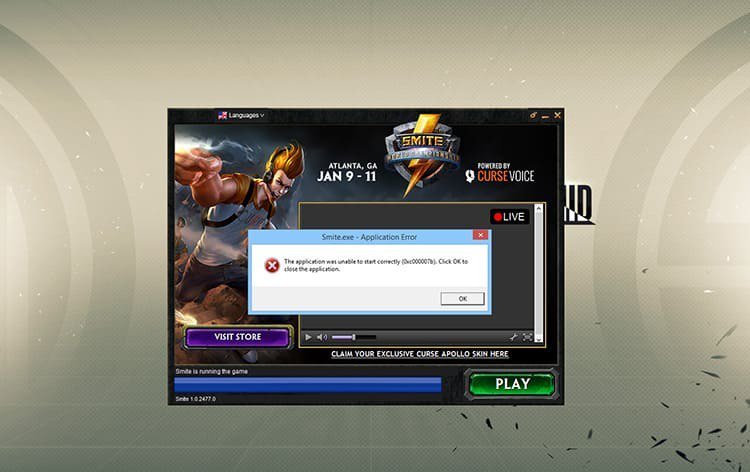 Как исправить ошибку 0xc00007b / 0xc000007b.
Как исправить ошибку 0xc00007b / 0xc000007b.
Эта ошибка в основном возникает из-за смешения 32-разрядной среды с и 64-разрядной средой .
Это означает, что у вас есть 32-битное приложение , которое пытается загрузить 64-битную DLL. Такие ошибки также могут появляться при игре в компьютерные игры, такие как Watchdogs, Outlast и Dead Island.
Эта ошибка 0xc000007b или 0xc00007b обычно возникает в системе Windows 7, но многие пользователи Windows 10 также жалуются на сообщение об ошибке « error 0xc00007b fix Windows 10 64 bit» .
В этой статье исправлено, что помогло многим пользователям устранить ошибку 0xc00007b / 0xc000007b во всех компьютерных играх и других приложениях.
Наиболее часто происходит с этими играми:- Assassins Creed IV Black Flag (AC4BFSP.
 exe)
exe) - The Elder Scrolls Skyrim (SkyrimLauncher.exe)
- Battlefield 4 (bf4.exe)
- Dirt 3 (dirty3_game.exe)
- Call of Duty: Ghosts (iw6mp64_ship.exe)
- Diablo 3 (Diablo III.exe)
- Watch Dogs (Watch_Dogs.exe)
- Just Cause 2 Multiplayer (JcmpLauncher.exe)
- Child of Light (ChildofLight.exe)
Как исправить ошибку E
rror 0xc00007b / 0xc000007b в Windows?Внимательно следуйте приведенным ниже решениям, чтобы исправить ошибку « Приложение не удалось правильно запустить» с кодом ошибки (0xc000007b / 0xc000007b / 0 * c00007b).
Шаг 1. Загрузите .Net Framework
Во многих случаях эта ошибка может быть вызвана причинами .NET framework. Поэтому попробуйте переустановить последнюю и подходящую версию .NET framework .
Загрузите и установите фреймворк . Net, чтобы исправить ошибку 0xc000007b.
Net, чтобы исправить ошибку 0xc000007b.
Затем успешно переустановите приложение, перезагрузите компьютер, чтобы изменения вступили в силу.
Также проверьте, исправлена ли ошибка Application Unable to Start Correctly (0xc000007b) или нет.
Шаг 2. Запустите приложения от имени администратора
Некоторое программное обеспечение необходимо запускать с правами администратора, и это может исправить ошибку 0xc000007b .
Чтобы завершить любое приложение от имени администратора, выполните следующие действия:
- Перейдите к свойствам приложения, щелкните правой кнопкой мыши ярлык приложения, а затем щелкните Свойства
- В диалоговом окне свойств щелкните вкладку Совместимость> щелкните Изменить настройки для всех пользователей
- Кроме того, установите флажок « Запускать эту программу от имени администратора» и щелкните ОК
Шаг 3.
 Установите последние обновления
Установите последние обновленияЭто может произойти из-за устаревших программ, вы столкнулись с ошибкой 0xc00007b.Затем проверьте наличие последних обновлений и обновите свои приложения.
Microsoft обычно выпускает приложения для утилит Windows Defender и Security Essentials для исправления последних обнаруженных дыр и определений вредоносных программ.
Итак, обязательно скачайте приложения, выпущенные Microsoft. Аналогичным образом проверьте наличие последних обновлений драйверов, установите недостающие драйверы и обновите устаревшие, например драйверы видеокарты .
Для этого посетите официальный веб-сайт Microsoft или веб-сайт производителя и проверьте наличие последних обновлений драйверов, совместимых с вашей системой Windows.
Несмотря на это, вы также можете сделать это только с Driver Easy . Это поможет вам автоматически обновлять драйверы.
Get Driver Простое автоматическое обновление драйверов.

Шаг 4. Установите DirectX
Некоторому программному обеспечению, особенно играм, требуется программное обеспечение DirectX .
На вашем компьютере должна быть установлена последняя версия DirectX , чтобы игры и программное обеспечение запускались без ошибок.
Загрузите и установите это по следующей ссылке ниже.
Microsoft
Шаг 5. Установите Microsoft Visual C ++
Попробуйте установить Microsoft Visual C ++ , так как сообщение об ошибке может появиться в операционных системах, тогда пакет Microsoft Visual C ++ настроен неправильно.
Загрузите 32-битную, 64-битную версию Microsoft Visual C ++ по указанной ниже ссылке:
1. 32-битная Windows
http://www.microsoft.com/en-gb/download/ details.aspx? id = 55555
2.64-битная Windows
http://www. microsoft.com/en-us/download/details.aspx?id=14632
microsoft.com/en-us/download/details.aspx?id=14632
Шаг 6. Обновите файл xinput1_3.dll
Из-за этого xinput1_3.dll не найдены или отсутствуют ошибки , или файл будет поврежден, потерян или перезаписан другой версией, ваша система выдаст ошибку 0xc000007b.
Далее, чтобы преодолеть ошибку, нужно заменить 32-битный xinput1_3.dll на совместимую версию. Выполните следующие действия:
ПРИМЕЧАНИЕ: Рекомендуется получить резервную копию исходного xinput1_3.dll (расположенный по адресу C: \ Windows \ SysWOW64. ) перед применением этих методов.
1: Сначала необходимо загрузить 32-разрядный файл xinput1_3.dll и выбрать его.
2: Теперь скопируйте выбранный файл и вставьте его в папку: C: \ Windows \ SysWOW64 . Если система отображает запрос, выберите «Копировать и заменить».
Обязательно выполняйте эти шаги очень осторожно и проверьте, исправлено ли исправление ошибки 0xc00007b для 64-разрядной версии Windows 7 или нет.
Если использование файла xinput1_3.dll не поможет вам, попробуйте запустить DLL Repair Tool , чтобы быстро исправить ошибки DLL.
Получите средство восстановления DLL, чтобы исправить ошибку xinput1_3.dll.
Шаг 7. Отключите сторонние приложения
Применив этот способ, вы можете быстро выяснить, вызывает ли какое-либо стороннее приложение ошибку 0xc00007b или нет.
ПРИМЕЧАНИЕ. Чтобы применить это решение, войдите в систему как администратор.После завершения метода устранения неполадок сброса вы обычно запускаете ПК.
1: Теперь нажмите Windows + R , чтобы открыть диалоговое окно запуска. В поле «Выполнить» введите « msconfig », нажмите , нажмите клавишу Enter .
2: Теперь появится окно. Перейдите на вкладку « Сервис ». И выберите « Скрыть все службы Microsoft » и нажмите кнопку « Отключить все ».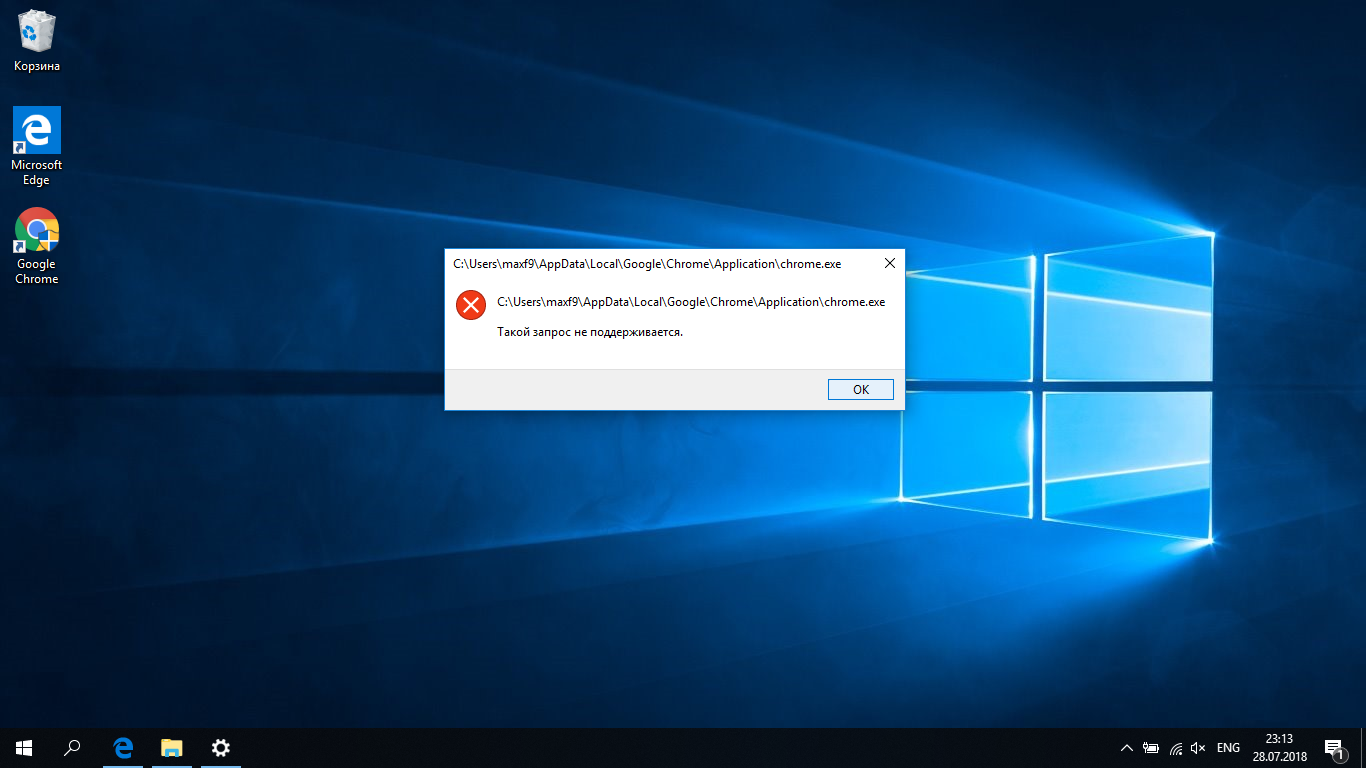
3: Если «Открыть диспетчер задач»> и щелкнуть вкладку « Startup » для элемента автозагрузки, щелкнуть каждый элемент> и нажать Отключить .
4: Теперь остановите диспетчер задач и нажмите OK в окне « System Configuration ». Перезагрузите компьютер и ноутбук.
Шаг 8: Попробуйте запустить приложение в режиме совместимости
На этом шаге рекомендуется проверить наличие проблем совместимости с вашим ПК. Затем запускает игры и приложения в режиме совместимости .
Шаги для запуска приложения в режиме совместимости:
- Щелкните правой кнопкой мыши ошибку, отображающую значок приложения и перейдите к свойствам ;
- Теперь щелкните вкладку Совместимость и отметьте поле Запустите эту программу в режиме совместимости для.

- В раскрывающемся меню выберите предыдущую версию Windows;
- По крайней мере, нажмите «Применить», а затем «ОК».
Выполнив это, вы исправите , приложение не смогло запуститься правильно 0xc00007b ошибка. Однако если нет, то следуйте следующему шагу.
Шаг 9: Проверьте повреждение системного файла
Это могло произойти из-за повреждения файла ПК. Вы столкнулись с ошибкой 0xc00007b / 0xc000007b, , поэтому запустите сканирование SFC, чтобы исправить поврежденные системные файлы.
1: Сначала запустите окно командной строки с правами администратора.
2: Теперь в командной строке выполните следующую команду:
3: Команда просканирует все файлы ПК и исправит их.
Ваш компьютер выдает ошибку Защита ресурсов Windows обнаружила поврежденные файлы , затем выполните следующие команды:
- DISM / online / cleanup-image / checkhealth /
- DISM / Online / cleanup-image / restorehealth /
Перезагрузите компьютер и проверьте, не удалось ли правильно запустить ошибку приложения (0xc00007b) исправлена или нет в Windows 7/8/8. 1 и 10.
1 и 10.
Простое и лучшее решение для исправления ошибки 0xc00007b или 0xc000007b В ОС Windows
Ручные процессы занимают много времени и довольно небезопасны. Если у вас нет технических знаний о компьютерах, вам может быть сложно выполнить приведенные выше ответы.
Затем, в этой ситуации, вы можете запустить расширенный PC Repair Tool , чтобы исправить ошибку « приложение не смогло запуститься правильно» 0xc00007b в Windows 7/8 / 8.1 и 10
Это отличный инструмент , которые, просто сканируя один раз, выявляют и исправляют всевозможные компьютерные ошибки и проблемы.Таким образом, вы можете получить различные ошибки, такие как ошибки DLL, ошибки приложений, повреждение реестра, удаление вредоносных программ / вирусов, ошибки BSOD, защиту от потери файлов и некоторые другие.
Инструмент специально создан для устранения всех типов ошибок и обновления реестра вашего компьютера для улучшения обзора ПК с Windows.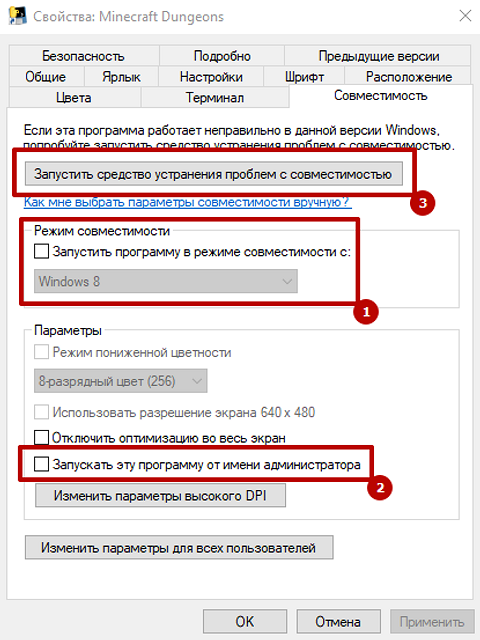
Получите инструмент для ремонта ПК, чтобы исправить код ошибки 0xc00007b или 0xc000007b
Заключительные слова
Я должен делать свою работу. Теперь ваша очередь внимательно следить за данными исправлениями, чтобы исправить ошибку 0xc00007b / 0xc000007b в Windows 10, 8.1, 8 и 7 .
Обязательно выполняйте данные методы шаг за шагом, чтобы полностью устранить ошибку.
Я надеюсь, что статья помогла вам решить ошибку : приложение не смогло запуститься правильно, ошибка 0xc00007b и избавила вашу систему от ошибок.
Несмотря на это, если у вас есть какие-либо предложения, вопросы или комментарии, не стесняйтесь поделиться ими с нами в разделе комментариев ниже.
Как исправить (ошибка 0xc000007b) Не удалось правильно запустить приложение (ошибка 0xc000007b)
Если вы видите диалоговое окно, в котором говорится, что приложение не запустилось с кодом ошибки 0xC000007B, при попытке запустить программу или игру, это означает, что приложение несовместимо с архитектурой вашего ПК с Windows 10. Код ошибки 0xC000007B означает НЕВЕРНЫЙ ФОРМАТ ИЗОБРАЖЕНИЯ СОСТОЯНИЯ, что дает понять, что это связано с смешиванием 32-разрядной среды с 64-разрядной версией. Когда пользователь Windows пытается запустить любое приложение или игру, предназначенную для 64-битной системы, в 32-битной Windows автоматически появляется ошибка 0xc000007b. Кроме того, если ошибка указала на NTStatus.h, это означает, что файл может быть поврежден. Сообщение об ошибке выглядит следующим образом: «Ошибка при запуске приложения 0xC000007B. Чтобы выйти из приложения, нажмите ОК.
Код ошибки 0xC000007B означает НЕВЕРНЫЙ ФОРМАТ ИЗОБРАЖЕНИЯ СОСТОЯНИЯ, что дает понять, что это связано с смешиванием 32-разрядной среды с 64-разрядной версией. Когда пользователь Windows пытается запустить любое приложение или игру, предназначенную для 64-битной системы, в 32-битной Windows автоматически появляется ошибка 0xc000007b. Кроме того, если ошибка указала на NTStatus.h, это означает, что файл может быть поврежден. Сообщение об ошибке выглядит следующим образом: «Ошибка при запуске приложения 0xC000007B. Чтобы выйти из приложения, нажмите ОК.
Давайте посмотрим, как исправить ошибку 0xC000007B при запуске игр и приложений в Windows 10. Для этого вам необходимо установить дополнительные компоненты, как DirectX и NET Framework, а также проверять и восстанавливать системные файлы Windows.
1. Установите приложение / игру с правами администратора
Перезагрузите компьютер с Windows 10, а затем установите приложение с правами администратора.
Щелкните приложение правой кнопкой мыши, затем выберите «Запуск от имени администратора» и установите.
Установите дополнительные обновления, чтобы исправить ошибку 0xC000007B.Для правильной работы многих приложений и игр требуются драйверы и поддержка программного обеспечения. Во время установки они обычно устанавливаются и обновляются автоматически, но не всегда. Особенно это касается пиратских версий, скачиваемых с торрентов. Ниже приведены шаги, которые необходимо установить, чтобы исправить ошибку 0xC000007B при запуске приложения или игры в Windows 10/7.
Шаг 1. Установите подходящие драйверыДля работы некоторых массовых приложений и игр требуются правильные и допустимые драйверы. Они не будут работать с универсальными драйверами. У Microsoft есть Лаборатория тестирования качества оборудования Windows (WHQL-тестирование). Это гарантирует, что драйверы будут правильно работать и будут должным образом протестированы перед сертификацией. Поэтому при установке драйверов убедитесь, что они подходят для данной Windows.
Проверьте драйверы в диспетчере устройств и обновите их через Центр обновления Windows 10.
Шаг 2. Обновите или установите DirectXMicrosoft DirectX — это набор технологий, разработанный Microsoft для обеспечения аппаратного ускорения для тяжелых мультимедийных приложений, таких как 3D-игры и HD-видео. Хотя Windows 10 имеет DirectX 12, более ранняя версия системы использовала DirectX 11 и 9.
Microsoft DirectX Runtime предоставляет обновления для версии 9.0c и предыдущих версий DirectX. <- скачать немедленно.
Если описанный выше пакет не помог, пользователи форума MSDN сообщают, что им необходимо установить среду выполнения DirectX для конечных пользователей (март 2009 г.).
Эта структура используется приложением и играми во время разработки. Это означает, что без дополнительных файлов выполнения, установленных на вашем компьютере под управлением Windows 10, приложение не запустится. В Windows 10 Microsot NET Framework уже установлена в системе по умолчанию, но бывают случаи, когда они удаляются или некоторые файлы повреждены. Также стоит отметить, что более старых версий в системе нет.
Зайдите на официальный сайт Microsoft и загрузите .NET Framework.
Узнайте, как включить и использовать .NET Framework 2.0 3.0 и 3.5 в Windows 10.
3. Проверить и восстановить поврежденные файлы
Иногда поврежденные системные файлы могут выдавать ошибку 0xc000007b при запуске приложения. Запустите сканирование.
Запустите командную строку от имени администратора и введите команду sfc / scannow .
Связанное сообщение: Какой процесс использует TCP-порт в Windows
Pro Evolution Soccer не удалось запустить приложение Pro Evolution Soccer 0xc000007b
Windows 11/10 идеально подходит как для игр, так и для работы, но иногда с ошибками по неизвестным ошибкам.Например, при попытке установить Pro Evolution Soccer (PES) на 64-разрядном ПК с Windows 10 геймеры сообщают о следующей ошибке: Приложение не смогло запуститься правильно (0xc000007b) . Щелкните ОК, чтобы закрыть приложение. Итак, давайте попробуем решить эту проблему с помощью простого трюка.
Приложение Pro Evolution Soccer не удалось правильно запустить
Ошибка 0xc000007b — это ситуация, которая возникает, когда вы пытаетесь открыть какое-либо приложение в Windows.В основном эта ошибка означает недопустимый формат изображения. Итак, чтобы исправить это, попробуйте следующее.
Прежде всего, прежде чем пытаться устранить неполадки, убедитесь, что вы установили все последние обновления Windows и что на вашем компьютере установлена последняя версия Pro Evolution Soccer. Мы предлагаем вам перезагрузить компьютер, а затем щелкнуть правой кнопкой мыши исполняемый файл приложения и выбрать «Запуск от имени администратора».
Теперь выполните следующие предложения:
Перейдите в папку C: \ Windows \ SysWOW64 и переместите msvcp110.dll в другое место, возможно, в папку с документами — просто в качестве резервной копии. Файл msvcp110.dll — это файл расширения приложения библиотеки времени выполнения Microsoft STL100C ++, который требуется для запуска нескольких приложений.
Сделав это, попробуйте запустить приложение, чтобы программа сгенерировала новый файл msvcp110.dll, используемый приложением. Если это сработает, отлично, но если это не так, вы можете восстановить файл.
Если это не помогает, загрузите и установите последние версии Microsoft Visual C ++, а также DirectX с веб-сайта Microsoft.Приложение должно работать нормально. Это необходимо сделать, поскольку причиной такого типа проблемы может быть поврежденный файл msvcp110.dll .
Для большей безопасности вы также можете удалить PES 2018/16, переустановить приложение и посмотреть, работает ли это для вас. Звучит просто, но иногда файлы данных приложения могут быть повреждены или отсутствовать, что мешает нормальному функционированию. Это также может быть вызвано неполной установкой.
Обратите внимание, что это решение работает только в 64-битной системе.
Всего наилучшего! Часто на экране компьютера появляется 0xc00007b «Приложение не удалось правильно запустить», что раздражает пользователя.Это заставляет ПК работать вялым образом и не позволяет пользователю работать с ним, как раньше. Это было замечено из-за некоторой несовместимости, которая может возникать между 32-битными приложениями и 64-битной операционной системой, на которой работает ПК. В этой статье вы прочитаете краткое описание ошибки 0xc00007b и способы ее безопасного исправления. Ошибка 0xc00007b при доступе к любому приложению или игре на ПК.Эта ошибка не позволяет пользователю работать и выполнять задачи с помощью компьютера. Основная причина этой ошибки — нестабильность, возникающая из-за смешивания 32-разрядного приложения с 64-разрядной системой. Совет от профессионала : Не спешите удалять всю папку с ошибочной программой, если она отказывается запускаться. Методы, описанные в этом руководстве, помогут вам решить проблему. В случае, если вы удалили важные файлы по ошибке, обязательно используйте программу восстановления файлов Jihosoft, чтобы вернуть окончательно удаленные файлы с компьютера Windows. Когда вы запускаете любое приложение или игру 32-битного размера, а затем загружаете 64-битное все для выполнения приложения. Это создает нестабильность, поскольку приложение такого размера несовместимо с 64-битной системой Windows и, таким образом, приводит к генерации ошибки 0xc00007b. Иногда вы можете встретить эту ошибку на своем ПК с Windows. Если вы обнаружите эту ошибку при использовании приложений или игр, не беспокойтесь. Просто воспользуйтесь любым из этих методов, приведенных в этой статье, и легко исправьте ошибку. В большинстве случаев виновником возникновения этой ошибки была платформа .NET. Итак, вам необходимо удалить текущую версию .Net framework, а затем переустановить ее последнюю и наиболее совместимую версию. Вы можете переустановить его, посетив .NET framework, загрузив его на свой компьютер и установив. Вы можете решить эту проблему, обновив текущую структуру .Net, но в большинстве случаев это не работает. Итак, для устранения проблемы предлагается переустановка фреймворка.После переустановки перезагрузите компьютер и начните использовать его, как раньше. Это изменит обычные настройки ПК и обеспечит его бесперебойную работу. Чтобы работать без сбоев и не мешать работе окна ПК, некоторые программы необходимо запускать от имени администратора. Итак, если вы столкнулись с ошибкой 0xc00007b на своем ПК с Windows, вам необходимо предоставить эту привилегию необходимому программному обеспечению, чтобы исправить ошибку. Выполните следующие действия, чтобы запустить приложение или программное обеспечение от имени администратора: Ошибка 0xc00007b также может быть вызвана неправильным поведением поврежденных файлов и программного обеспечения. Итак, вам необходимо проверить весь компьютер, отсканировав его с помощью инструмента для восстановления или программного обеспечения, такого как Reimage Plus, и восстановить все ваши поврежденные и отсутствующие файлы, исправив и выполнив поиск.Это также помогает поддерживать скорость работы ПК и ее бесперебойную работу, как и раньше. После восстановления обновите Windows и начните использовать ПК после его перезагрузки. Для нормальной работы некоторых программ и игр требуется программное обеспечение DirectX. Итак, вам необходимо установить последнюю версию этого компонента. Выполните следующие действия, чтобы настроить устройство и установить DirectX на ПК. Если вы получаете эту ошибку при запуске приложения, вы можете исправить ее, переустановив это приложение заново. Вам необходимо установить это приложение и переустановить его, чтобы оно работало нормально. Если у вас возникли проблемы с удалением приложения, воспользуйтесь любым сторонним программным обеспечением, чтобы удалить его принудительно.Вы можете стереть все следы и другие оставшиеся файлы этого приложения, используя дополнительные параметры программного обеспечения, такие как RevoUninstaller. После удаления приложения попробуйте загрузить последнюю версию своего приложения. Перезагрузите устройство и начните использовать приложение как обычно. Это окончательное решение, которое можно использовать для исправления решения, если ни один из других упомянутых методов не помог вам исправить ошибку 0xc00007b.Итак, вам нужно заменить DLL в 64-битной системе. Для этого следуйте инструкциям. Требуется правильная конфигурация пакета Microsoft Visual C ++ для бесперебойной работы вашего OC. Теперь вам нужно установить последнюю версию пакета Microsoft Visual C ++ Package в соответствии с размером Windows. Загрузив свое устройство, вы можете убедиться, что какое-либо стороннее приложение или программное обеспечение вызывает ошибку 0xc00007b на вашем устройстве или нет. Также очень полезно, чтобы компьютер работал быстро и плавно. Это предотвращает замедление работы ПК с каждым днем из-за регулярного использования. Вы можете выполнить процедуру устранения неполадок, чтобы вернуть компьютер и заставить его работать, как прежде.Вы можете перезагрузить устройство, чтобы система Windows могла просканировать ошибку и обнаружить проблему. Выполните следующие действия, чтобы перезагрузить компьютер. В этой статье вы видели различные решения для исправления ошибки 0xc00007b. Эта ошибка в основном наблюдается на ПК с Windows из-за нестабильности, вызванной 32-разрядными приложениями или 64-разрядной системой Windows.От устранения неполадок до перезагрузки вы увидели все возможные способы исправить это. Эти перечисленные способы протестированы и проверены, поэтому вы не столкнетесь с какой-либо проблемой или создадите другую проблему для своего ПК при исправлении этой ошибки. Используя любое из решений, вы сможете вернуть свой компьютер в прежнее состояние и избавиться от ошибки 0xc00008b. Если у вас есть какие-либо сомнения или вопросы относительно этой статьи, опубликуйте их в разделе комментариев. Автор: Jihosoft, Исправить приложение не удалось правильно запустить (0xc0000007b)
Причина ошибки 0xc00007b
Метод 1. Переустановите .Net Framework
Метод 2. Запуск от имени администратора
Метод 3. Восстановить поврежденные системные файлы
Метод 4. Установите DirectX
Метод 5. Переустановите приложение
Метод 6. Замена библиотек DLL для 64-битной системы
Метод 7. Установите Microsoft Visual C ++
Загрузите пакет Microsoft Visual C ++ по ссылке ниже.
32-разрядная Windows:
64-разрядная Windows: Метод 8. Выполните чистую загрузку
Заключение
Последнее обновление

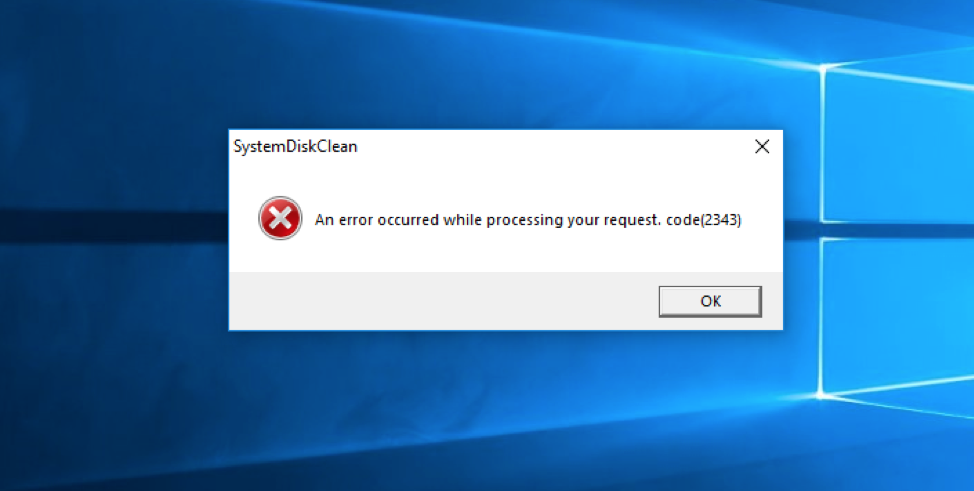 Ссылки на последние редакции вы найдете ниже.
Ссылки на последние редакции вы найдете ниже. Сохранитесь на «ОК».
Сохранитесь на «ОК».
 Отметьте «Запускать эту программу в режиме совместимости» , а затем нажмите ОК.
Отметьте «Запускать эту программу в режиме совместимости» , а затем нажмите ОК.


 Теперь выберите «Запуск от имени администратора».
Теперь выберите «Запуск от имени администратора». 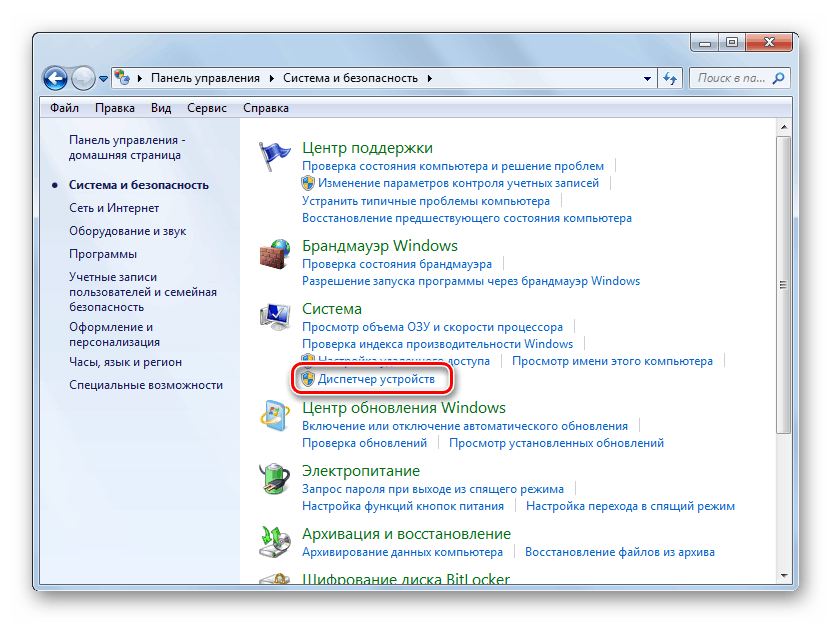
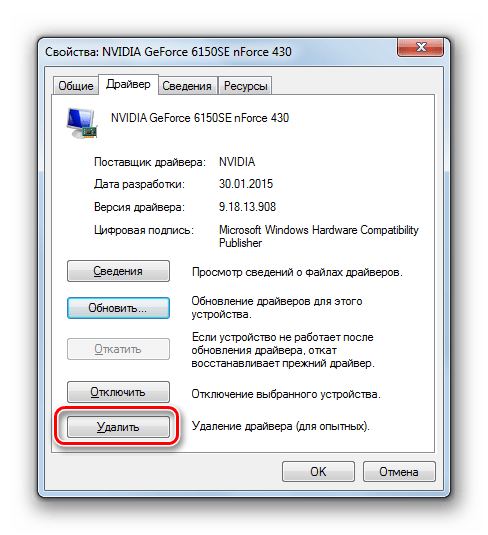 exe)
exe) 